|
随着电脑在我国的普及率越来越高,人们对电脑的依赖也就越来越高,但是很多人却对电脑维修或维护一窍不通。比如电脑突然崩溃了,无法正常启动,必须通过重装系统才能解决。其实我们可以通过例子U盘重装系统win7来解决这个问题。许多朋友会问U盘如何重装win7系统 呢?一个小小的U盘装系统 ?是的,您不用怀疑,U盘装系统确实是可以实现windows7系统重装的,下面是u盘安装系统win7 的方法。 准备工作: 1.一个4G及以上的U盘。 2.U盘启动制作工具(U盘启动工具有很多,这里使用口袋PE做为演示,也可以下载其它PE工具,做法都是大同小异) 3.Win7 GHO镜像文件(Windows7系统Gho镜像文件下载 )
1.将下载好的U盘启动制作工具解压并安装,安装完成后,双击运行电脑桌面上PE工具的快捷方式,开始制作过程。选择要制作的U盘盘符,点击一键制作按钮。如图一 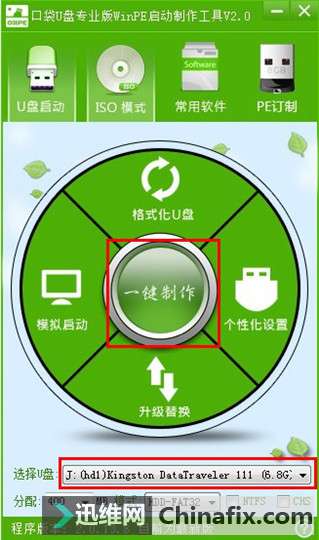 图一 2.点击一键制作启动U盘后电脑会弹出一个提示框,提示制作启动U盘会删除U盘上的所以数据,点击“是”即可。如图二 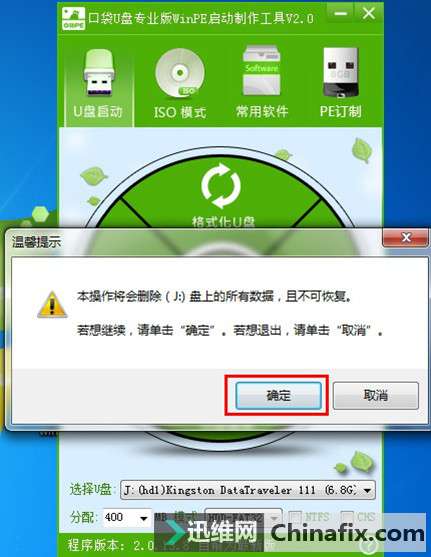 3.将下载好的GHO镜像文件拷贝到U盘根目录下的GHO文件夹中。如图三
图三 4.重新启动电脑,将U盘设置为开机第一启动项,不同电脑有不同的设置热键,下面是市场上主流的电脑启动热键,可以进行参考使用。将U盘设置为第一启动项后后点击F10保存。如图四、图五
图四
图五 5.开机进入U盘PE界面,选择启动win2003PE,进入Win PE 2003开始U盘装Win7系统。如图六 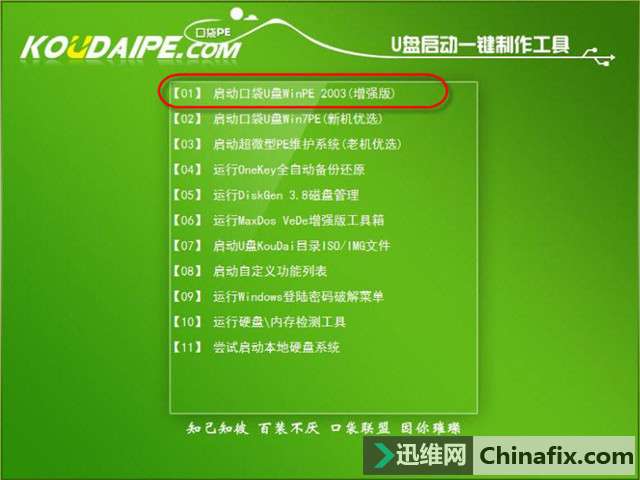 图六
6.进入Win PE 2003系统桌面后选择桌面上的“一键Ghost”工具并双击打开。选择Win7系统镜像和安装路径点击确定。如图七 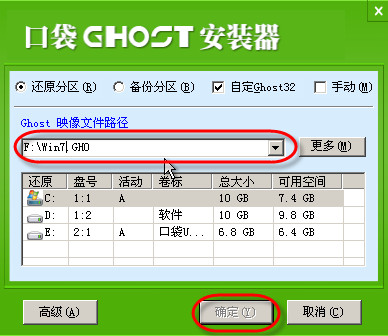 7.这时Ghost自动写入镜像文件。稍等片刻,点击确定重启即可。如图八 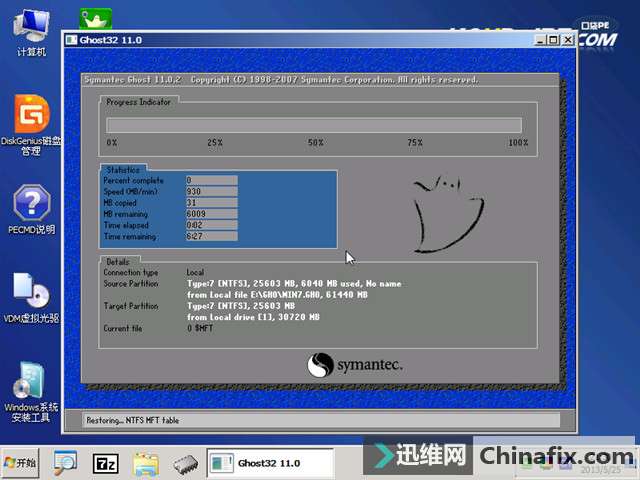 图八 8.Ghost写入完成后,电脑将自动重启进入U盘重装Win7系统过程,这个过程根据电脑配置不同,windows7系统重装大致在20-40分钟之内完成,请耐心等待。如图九
图九 U盘重装Win7系统就是这么简单,只要您手中有个U盘且愿意自动动手操作,windows7系统重装将不是梦。 |
发表评论